Монитор Acer – незаменимый компонент компьютера, который позволяет отображать графику и текстовую информацию. Он широко используется в работе, и поэтому так важно знать, как его правильно включить.
Включение монитора Acer – это довольно простой процесс, который не вызовет трудностей даже у начинающих. Чтобы включить монитор, необходимо выполнить несколько простых шагов.
Во-первых, найдите кнопку включения на мониторе. Обычно она находится на передней или боковой панели и имеет символ питания. Нажмите эту кнопку и подождите несколько секунд.
Как включить монитор Acer:
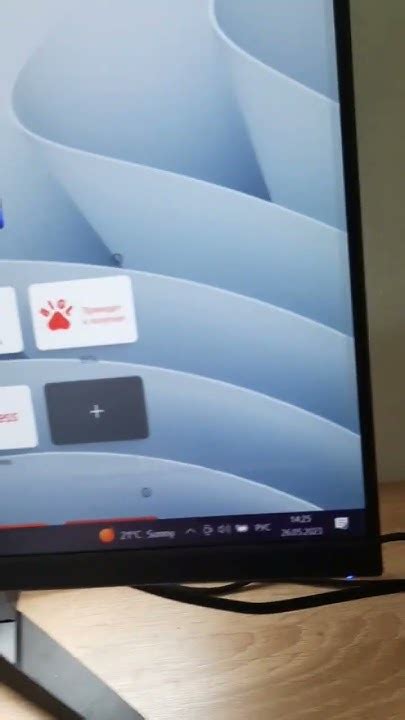
- Подключите кабель питания к монитору и вставьте его в розетку.
- Подключите кабель VGA, DVI или HDMI к монитору и к компьютеру или другому источнику сигнала.
- Убедитесь, что монитор и компьютер находятся включенном состоянии.
- После включения монитора в сеть и подключения к компьютеру, нажмите кнопку питания на передней панели монитора.
- Монитор Acer должен загореться и отобразить видеосигнал от подключенного источника.
Если монитор не запускается, убедитесь, что все кабели подключены правильно. Если проблема не решена, проверьте настройки источника сигнала (компьютера или другого устройства).
Теперь, когда ваш монитор Acer включен и готов к использованию, вы можете наслаждаться ярким и четким изображением на экране!
Подключение к компьютеру

Для того чтобы использовать монитор Acer, необходимо правильно подключить его к компьютеру. Для этого выполните следующие шаги:
- Убедитесь, что компьютер выключен и нет подключенных кабелей к монитору.
- Взгляните на разъемы на задней панели монитора и компьютера, чтобы определить, какие кабели необходимо использовать для подключения.
- Возьмите кабель, который соответствует разъемам на мониторе и компьютере. Обычно это VGA, DVI или HDMI кабель.
- Один конец кабеля подключите к разъему на задней панели монитора.
- Другой конец кабеля подсоедините к соответствующему разъему на задней панели компьютера.
- Убедитесь, что кабель надежно зафиксирован в разъемах, чтобы избежать обрыва связи.
- Теперь вы можете включить компьютер и монитор.
После подключения и включения должен быть установлен правильный сигнал и настройка монитора Acer. Если вы все сделали правильно, должен появиться изображение на мониторе и компьютер должен запуститься.
Если вы не видите изображения или сталкиваетесь с проблемами, попробуйте заново проверить подключения или проконсультироваться с руководством пользователя монитора Acer.
Настройка яркости и контрастности
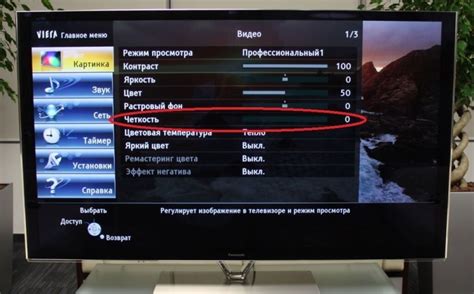
Настройка яркости и контрастности монитора Acer может быть важной задачей для достижения наилучшего качества изображения. В данном разделе будет рассмотрено, как правильно настроить эти параметры.
1. Яркость:
Для начала, найдите кнопки управления на передней или боковой панели монитора. Переключитесь на меню настроек, используя соответствующую кнопку.
Далее, с помощью стрелок или других кнопок навигации, найдите опцию "Яркость" или "Brightness". Выберите эту опцию и нажмите кнопку "OK".
Теперь вы сможете увидеть изменение яркости на экране монитора. Для достижения наилучшего результата, рекомендуется настроить яркость так, чтобы изображение было достаточно ярким, но не вызывало дискомфорта для глаз.
2. Контрастность:
Для настройки контрастности, повторите первые два шага из предыдущего раздела. Теперь найдите опцию "Контрастность" или "Contrast". Выберите эту опцию и нажмите кнопку "OK".
Переходите к регулировке контрастности с помощью стрелок или других кнопок навигации. Найдите оптимальное значение контрастности, при котором изображение на экране будет иметь насыщенные цвета и четкие границы, но без потери деталей.
По завершении настройки яркости и контрастности, сохраните изменения, следуя инструкциям на экране. В некоторых случаях, монитор Acer может автоматически сохранить настройки после некоторого времени бездействия.
Важно помнить, что оптимальные настройки яркости и контрастности могут зависеть от индивидуальных предпочтений пользователя и окружающего освещения. Рекомендуется провести некоторое время, тестирование и экспериментирование с настройками, чтобы достичь идеального отображения на мониторе Acer.
Выбор входного сигнала
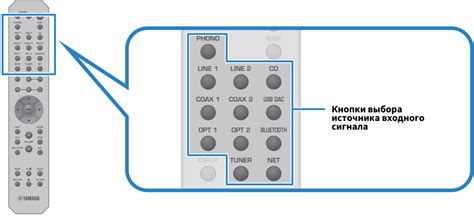
Монитор Acer обладает различными входными портами, чтобы подключить к нему разные источники сигналов. В зависимости от ваших потребностей, вам может понадобиться выбрать определенный входной сигнал.
Для выбора входного сигнала на мониторе Acer выполните следующие действия:
- Найдите кнопку "Индикатор входа" на передней панели монитора. Обычно она расположена рядом с остальными кнопками управления.
- Нажмите на кнопку "Индикатор входа".
- На экране появится меню выбора входного сигнала.
- Используйте кнопки управления (обычно это стрелки вверх/вниз или кнопки "ОК" и "Изменить") для выбора нужного входного порта.
- Нажмите кнопку "ОК" или подобную кнопку для подтверждения выбора.
Примечание: Если ваш монитор Acer имеет множество входных портов, например HDMI, DVI и VGA, убедитесь, что выбран нужный порт, чтобы получить сигнал от подключенного устройства.
После выбора входного сигнала монитор автоматически отобразит изображение с выбранного источника сигнала. Если изображение не отобразилось, убедитесь, что устройство, подключенное к выбранному порту, включено.